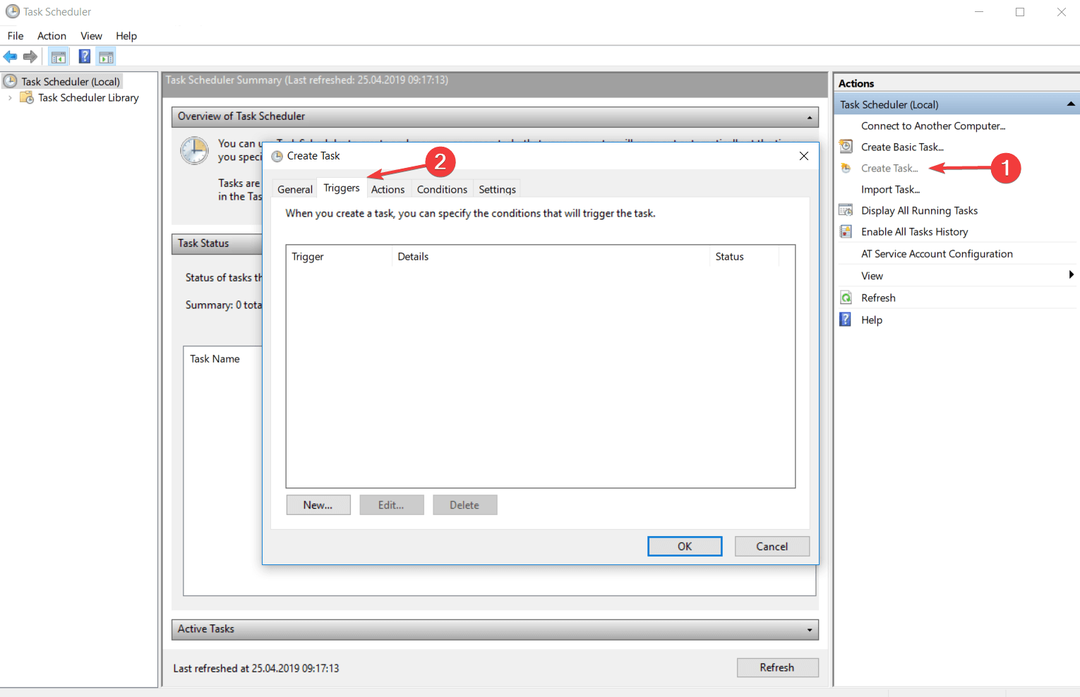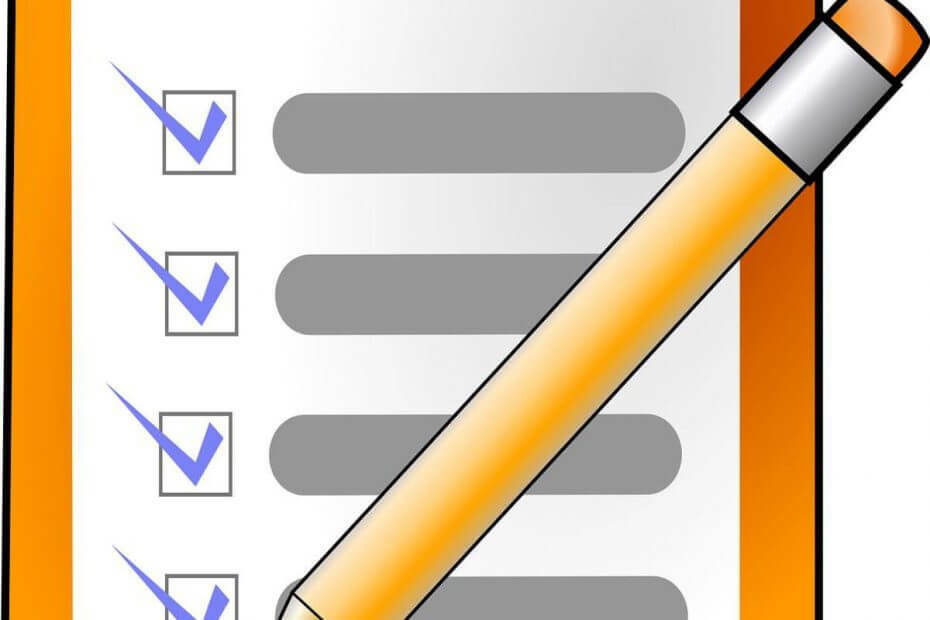
Ez a szoftver folyamatosan futtatja az illesztőprogramokat, így biztonságban lesz az általános számítógépes hibáktól és a hardverhibáktól. Ellenőrizze az összes illesztőprogramot most 3 egyszerű lépésben:
- Töltse le a DriverFix alkalmazást (ellenőrzött letöltési fájl).
- Kattintson a gombra Indítsa el a szkennelést hogy megtalálja az összes problémás illesztőprogramot.
- Kattintson a gombra Frissítse az illesztőprogramokat új verziók beszerzése és a rendszer hibás működésének elkerülése érdekében.
- A DriverFix alkalmazást letöltötte 0 olvasók ebben a hónapban.
Az idő szervezettségének megőrzése nem mindig egyszerű, és ezért sokan hajlamosak tennivaló alkalmazásokat használni, hogy jobban kezeljék azokat. Ha problémái adódnak az idő kezelésével, akkor érdekelheti ezeket a tennivaló alkalmazásokat Windows 10.
Melyek a legjobb tennivaló alkalmazások a Windows 10 rendszerhez?
A Google Keep a Google eszköze a hasonló jegyzetek vezetéséhez
Egy megjegyzés vagy Evernote. A jegyzetek hozzáadása mellett emlékeztetőket is hozzáadhat az emlékeztetők eszközzel. Csakúgy, mint más, hasonló eszközök esetén, beállíthatja az emlékeztető esedékességét és idejét, valamint beállíthat egy heti, napi, havi vagy éves emlékeztetőt bizonyos eseményekre. Ez nagyszerű, ha minden héten vagy hónapban ugyanazok az eseményei vannak, de a előre meghatározott ismétlődő ütemezés, beállíthat egy egyéni ütemezést is, amely lehetővé teszi bizonyos események megismétlését csak a hét bizonyos napjain.Azt is beállíthatja, hogy bizonyos események ismétlődjenek hetek, hónapok vagy évek során, ami nagyszerű hosszú távú ütemezéshez. Ezen felül beállíthatja, hogy mikor fejeződik be egy adott emlékeztető.
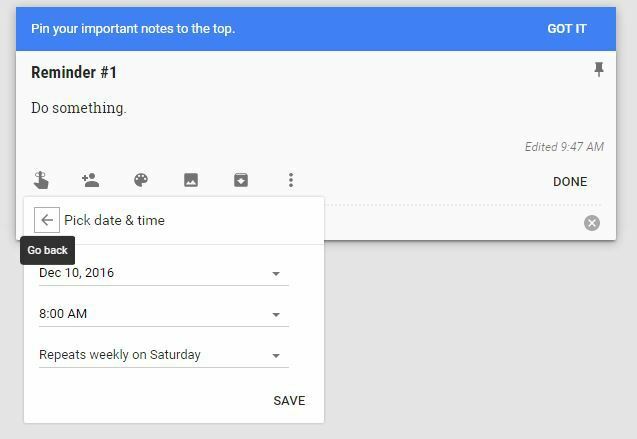
A fejlett ütemezés mellett megoszthatja a teendők listáját más felhasználókkal, vagy testre szabhatja bizonyos színek vagy képek hozzáadásával. Végül ez az eszköz lehetővé teszi egy tényleges teendőlista létrehozását, így könnyedén ellenőrizheti a befejezett dolgokat. Ha egy bizonyos jegyzetet vagy emlékeztetőt könnyen hozzáférhetővé kíván tenni, rögzíthet fontos emlékeztetőket, hogy azok kiemelkedjenek az összes többi jegyzetből és emlékeztetőket. Ha rendezni szeretné a teendőlistákat, rendezésükhöz különböző címkéket rendelhet hozzájuk.
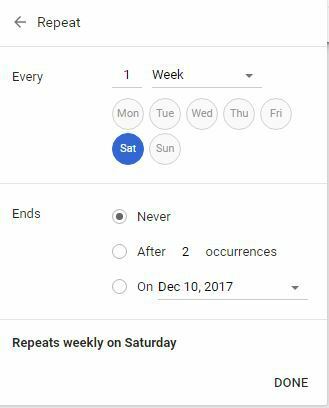
A Google Keep egy egyszerű jegyzetelés és tennivaló webalkalmazás, amely könnyen elérhető minden böngészőből. Ha van Google Chrome telepítve van, telepítheti a webalkalmazást a számítógépére, és vannak ilyenek is Google Keep-bővítmények elérhető a nagyobb böngészők számára. Van egy Windows 10 alkalmazás is, amely a Windows Store hívott EasyNotes a Keephez és bár ez az alkalmazás hirdetésekkel szponzorált, hasonlóan működik, mint a webes alkalmazás verziója, ezért mindenképpen javasoljuk.
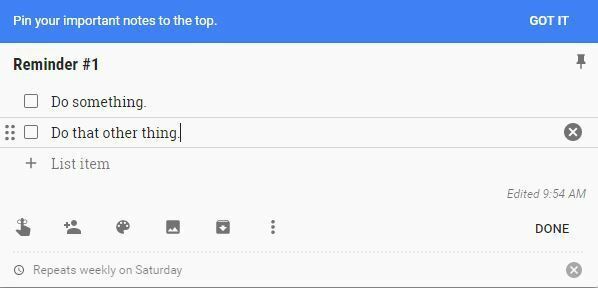
- OLVASSA EL: A Todoist Smart Schedule funkciója megjósolja a feladatok határidejét
Todoist
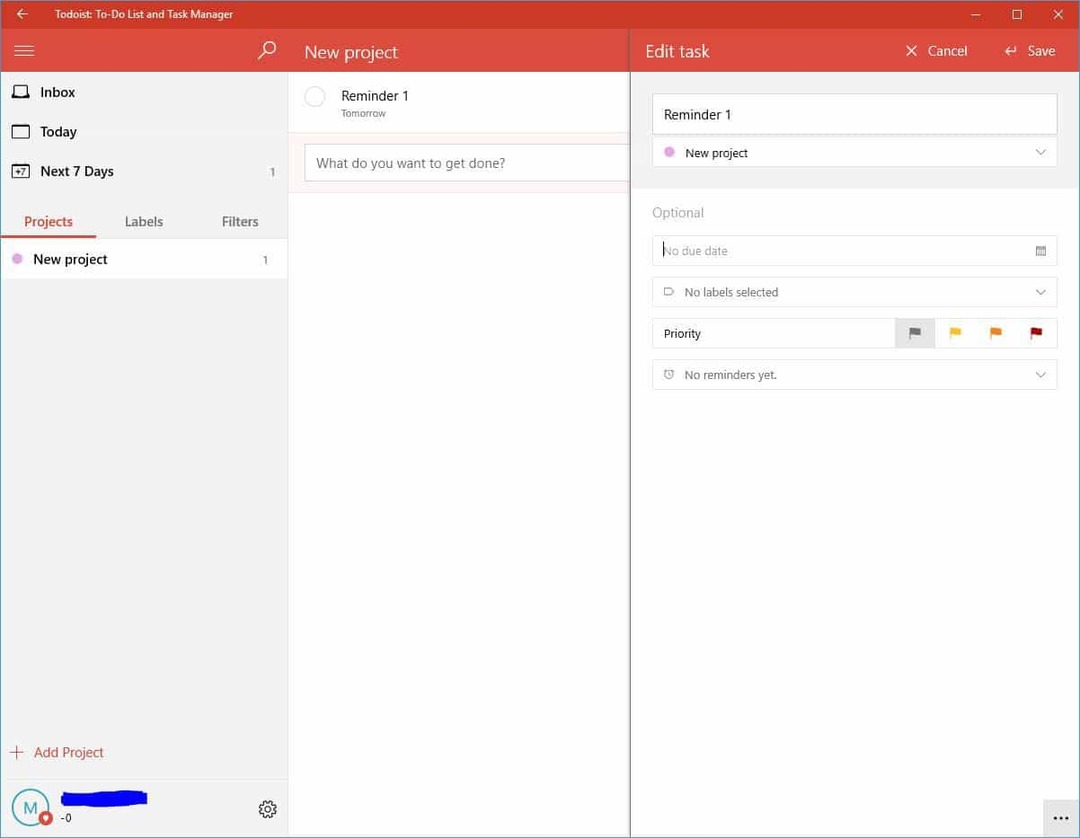
A listánkon a következő Todoist. Ezt az eszközt úgy tervezték, hogy teendő-alkalmazásként működjön az Ön és csapata számára. Az első dolog, amit észrevesz, amikor elindítja, a tiszta kezelőfelülete. Ezenkívül ez a tennivaló alkalmazás lehetővé teszi több projekt létrehozását, amelyeket megoszthat másokkal.
Csakúgy, mint bármely más tennivaló alkalmazás, a Todoist lehetővé teszi a feladatok határidejének és idejének beállítását. Azt is lehetővé teszi, hogy prioritásjelzőt adjon a feladatok mellé, így könnyedén megkülönböztetheti a fontos feladatokat a kevésbé fontosaktól.
Habár Todoist egy nagyszerű alkalmazás, az ingyenes verziójában hiányoznak bizonyos funkciók, például címkék vagy emlékeztetők. A szűrőkhöz sem férhet hozzá, és nem írhat megjegyzést a feladataihoz. Ha a korlátozásokról beszélünk, akkor akár öt emberrel is megoszthatja a feladatokat, és egyszerre 80 aktív projektet tarthat az ingyenes verzióban.
Két prémium változat érhető el, amelyek emlékeztetőket, megjegyzéseket, címkéket, sablonokat, helyalapú értesítéseket nyitnak meg, feladatok e-mailben történő hozzáadását és még sok minden mást. Ha hozzá szeretne férni ezekhez a funkciókhoz, akkor ezt meg kell tennie vásárolja meg a Todoist prémium változatát évi 28,99 dollárért.
Annak ellenére, hogy Todoist az letölthető a Windows áruházból, az Free verziójával hiányzik néhány alapvető funkció. Ha nem zavarja az emlékeztetők és a címkék hiányát, nyugodtan próbálja ki!
- OLVASSA EL: A Project Chesire, egy új tennivaló alkalmazás a Windows 10 számára, most elérhető a Windows Store-ban
Wunderlist
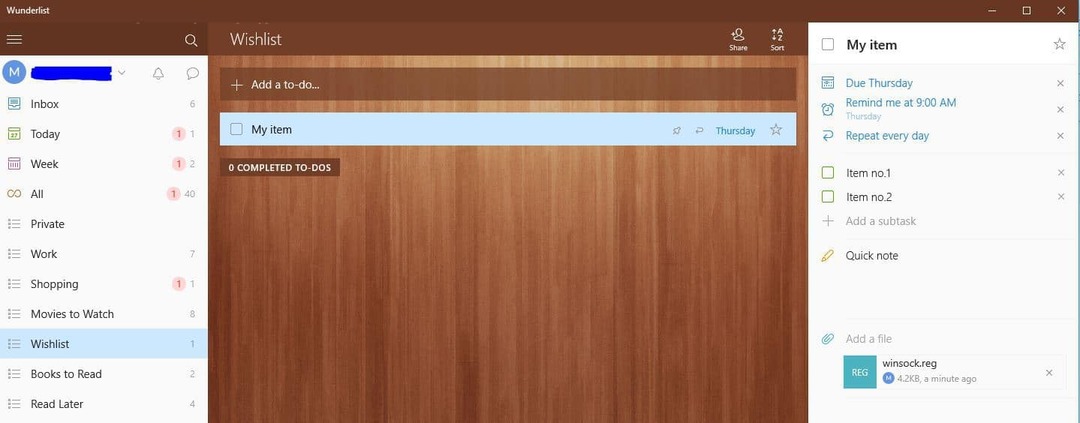
Wunderlist az egyik legnépszerűbb tennivaló alkalmazás minden platformon, és jogosan. Ez az alkalmazás lehetővé teszi listák létrehozását és könnyű megosztását másokkal. Ezen felül gyönyörű és egyszerű felhasználói felületet kínál.
Ami a funkcióit illeti, könnyedén létrehozhat feladatokat és beállíthatja azok határidejét. Ezen felül emlékeztető dátumokat is felvehet, hogy egyetlen feladata se maradjon le. Van egy egyszerű lehetőség a feladatok napi, havi vagy heti megismétlésére is. Bár ez az opció jól működik, nincs lehetőség egyéni ismétlési ütemezés beállítására, mint a Google Keep esetében.
Ami az egyéb lehetőségeket illeti, könnyedén hozzáadhat részfeladatokat, így gyorsan elkészítheti a tennivalók listáját. Ha szeretné, még jegyzeteket is hozzáadhat a feladataihoz, és támogatást nyújt a megjegyzésekhez és a fájlokhoz is. Van egy olyan lehetőség is, amely lehetővé teszi, hogy csillagot adjon bizonyos feladatokhoz, így könnyedén megkülönböztetheti őket. Minden feladat a bal oldali listában tárolódik, így könnyedén megkeresheti őket.
Mindezek a funkciók az Ön ingyenes verziójában állnak rendelkezésre, de van egy Pro verzió is, amely havi 4,99 USD-ért érhető el. Ez eltávolítja a feltöltött fájlok 5 MB-os korlátját, és korlátlan számú hozzárendelt feladatot és részfeladatot engedélyez. Az ingyenes verzióban legfeljebb 25 emberhez rendelhet feladatokat, és legfeljebb 25 részfeladattal rendelkezhet, de a Pro verzió eltávolítja ezeket a korlátozásokat. Ezenkívül Pro verziójával 30 vonzó háttér közül is választhat. Ha a csapatával szeretné használni a Wunderlist listát, elérhető egy üzleti verzió is.
A Wunderlist ingyenes verziójában nagyszerű szolgáltatásokat kínál, amelyek a legtöbb alapfelhasználó számára elegendőek lesznek. Az egyetlen lehetőség hiányzik a címkékről és az egyedi emlékeztetőkről, de a Wunderlist nélkül is nagyszerű alkalmazás. A Wunderlist elérhető minden nagyobb platformon, és Ön is töltse le a Windows áruházból.
- OLVASSA EL: 10 legjobb Skype-hívásrögzítő alkalmazás és szoftver
Tick Tick
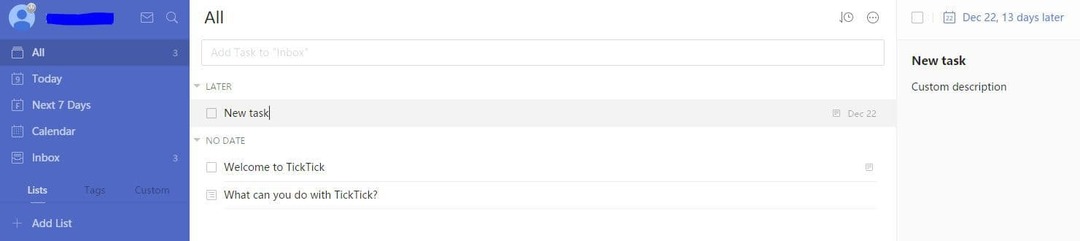
A Tick Tick egy újabb tennivaló webalkalmazás, amely elérhető a legnépszerűbb platformokon. Sajnos nincs elérhető Windows verzió, így ha a Tick Ticket szeretné használni egy Windows 10 számítógépen, akkor le kell töltenie egy bővítményt a böngészőjéhez. A Tick Tick egyszerű kivitelű, de lehetővé teszi egyedi feladatlisták létrehozását a feladatokhoz és címkék hozzárendelését hozzájuk. Ez különösen akkor hasznos, ha szervezni szeretné a feladatait. A Tick Tick támogatja a szokásos opciókat, például a dátumokat vagy az ismétlődő feladatokat. A szokásos előre meghatározott intervallumok mellett a Tick Tick teljes mértékben támogatja az egyedi ismétlődő feladatok létrehozását. Természetesen bizonyos feladatokhoz prioritást rendelhet, ha ezt meg akarja tenni.
A Tick Tick lehetővé teszi fájlok csatolását a feladatokhoz, megjegyzések és leírások hozzáadását. Sajnos az ingyenes verzióban nincs lehetőség a tennivalók listájára. A frissített verzió hozzáférést biztosít a Naptárhoz, vagy lehetőséget a saját naptárának importálására, ha akarja. A Premium verzió további előnye a Feladat verzióelőzmény szolgáltatás, amely lehetővé teszi a feladatokról részletes információk megtekintését. A Premium verzió korlátlan számú listát és listánként 99 feladatot is biztosít. A Premium verzióval megoszthatja listáit és feladatait másokkal, és korlátlan számú részfeladattal rendelkezhet. A Premium verzió feladatonként 5 emlékeztetőt is ad, és napi 99 fájl feltöltését teszi lehetővé. Ami az árat illeti, a Premium verzió havi 2,79 dollárért érhető el.
A Tick Tick egyszerű, mégis hatékony dizájnnal és néhány tisztességes funkcióval rendelkezik, de az egyik legnagyobb hibája az ellenőrző listák hiánya az ingyenes verziójában. Emellett nincs elérhető univerzális alkalmazás vagy asztali verzió, ezért meg kell használja a webalkalmazás verzióját vagy töltse le a böngésző kiterjesztése ha a Tick Ticket szeretné használni.
- OLVASSA EL: A legjobb mozaik létrehozó szoftver a Windows PC-felhasználók számára
Csináld meg

A Get It Done egy univerzális tennivaló alkalmazás a Windows 10 rendszerhez. Ez az alkalmazás egyszerű kivitelű, és alapvető funkciókat kínál a felhasználók számára. Ezzel az alkalmazással könnyedén létrehozhat új listákat, és hozzáadhatja hozzájuk a feladatait. Ezenkívül címkéket is hozzáadhat a feladatokhoz, így könnyedén rendezheti azokat.
Meg kell említenünk, hogy ez az alkalmazás nem támogatja az ismétlődő feladatok ingyenes verzióját. A feladatok megismétlése mellett az ingyenes verzióban hiányzik a felhőalapú tárhely is, amely a listánkban szereplő számos alkalmazásnak van. A Get It Done egy alapvető funkciók, egyszerű funkciókkal, amelyet a Windows 10 eszközökre terveztek és optimalizáltak - csak sok harang és síp nélkül.
tudsz letöltés Készítsd el a Windows áruházból.
Any.do
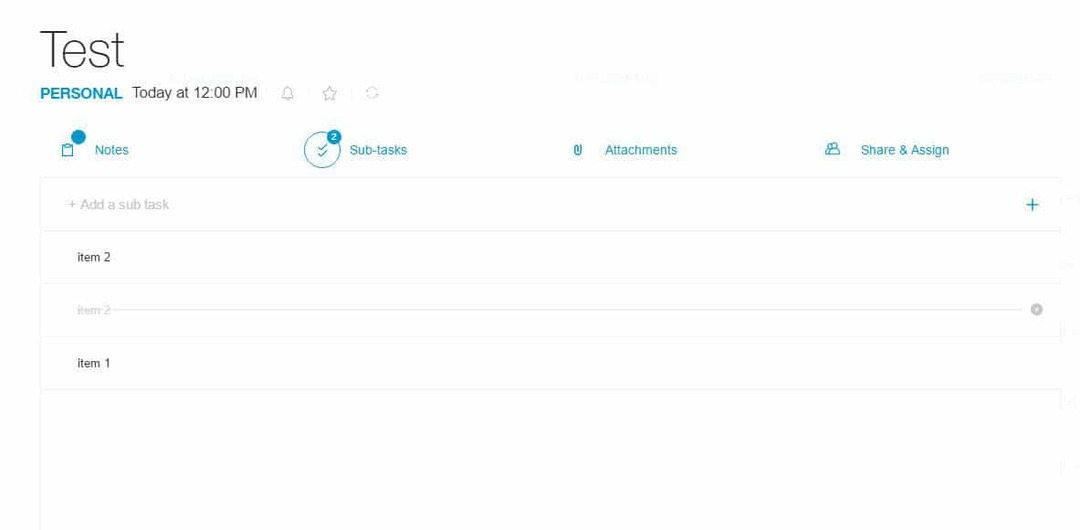
Az Any.do egy másik népszerű tennivaló alkalmazás, amely több platformra is elérhető. Egyetlen dolog, ami elválasztja az Any.do-t a lista többi tennivaló alkalmazásától, az a letisztult és innovatív kialakítás. Mind a tied a feladatokat több kategóriába sorolják mint például a Today, a Tomorrow, a Upcoming és a Someday. Ez lehetővé teszi, hogy könnyen láthassa a közelgő feladatokat, és ne hagyjon ki semmit. Ha szeretné, a feladatokat listák szerint rendezheti, például Személyes, Munka stb. Ha szeretné, új egyéni listákat is létrehozhat. Van még egy Prioritás nézet, amely lehetővé teszi olyan fontos feladatok megtekintését, amelyekhez csillag van rendelve.
A feladat létrehozása egyszerű és lehetővé teszi jegyzetek, részfeladatok és mellékletek hozzáadását. Még feladatokat is megoszthat barátaival. A feladatok ismétlésével kapcsolatban alapvető lehetőségek állnak rendelkezésre, de ha egyedi, ismétlődő feladatokat szeretne létrehozni, akkor meg kell vásárolnia a Premium verziót. Ezzel korlátlan feladatokat oszthat meg korlátlan számú emberrel, és helyalapú emlékeztetőket kaphat. Premium-fiók megvásárlásával a fájlkorlát 1,5 MB-ról fájlra 100 MB-ra változik, és több témához férhet hozzá. Ezen felül korlátlan számú Any.do Momentshez férhet hozzá.
Bár az Any.do egy nagyszerű tennivaló alkalmazás, a Windows 10-hez még nem érhető el letölthető verzió. Van egy nem hivatalos verzió elérhető a Windows Store-ban, de nem tudtunk bejelentkezni a számítógépünkre. Az Any.do nagyszerű dizájnt és néhány alapvető funkciót kínál, és tökéletes az alapvető felhasználók számára. A Windows 10 alkalmazás hiánya azonban üzletkötő lehet néhány felhasználó számára.
Ha ki akarja próbálni az Any.do out-ot, menjen a az eszköz hivatalos honlapján és töltse le a számítógépére.
Emlékezz a Tejre
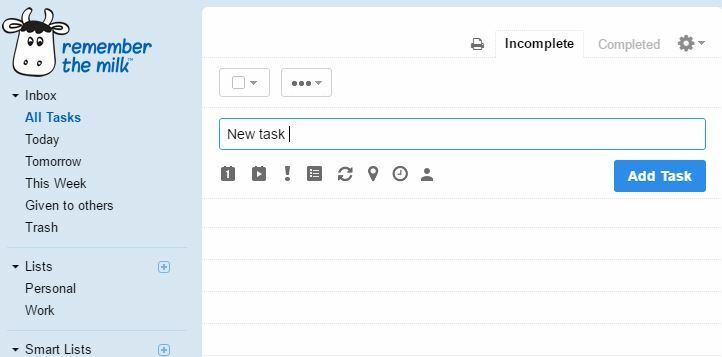
Ne feledje, hogy a The Milk egy egyszerű tennivaló alkalmazás, amely a legtöbb főbb platformon elérhető. Az alkalmazás lehetővé teszi feladatok létrehozását és a feladatok egyszerű megismétlését.
Természetesen felvehet feladatokat listákba, vagy hozzárendelhet bizonyos címkéket a könnyebb rendezéshez. Ha szeretné, hozzáadhatja a kezdési dátumokat és a becsült időket is a feladatokhoz. A feladatok megkülönböztetése érdekében akár prioritásokat is meghatározhat egyes feladatokhoz, vagy helyeket adhat hozzájuk. Természetesen a feladatok megosztása másokkal is támogatott. Ha akarja, egyszerűen elhalaszthat bizonyos feladatokat, vagy módosíthatja az esedékesség dátumát, egyszerűen kiválasztva a kívánt feladatot, és a menüből kiválasztva a kívánt lehetőséget.
Meg kell említenünk, hogy a Remember The Milk ingyenes verziója nem támogatja az alfeladatokat - véleményünk szerint ez egy nagy hiba. Ami a prémium verziót illeti, évente 39,99 dollárért kaphatja meg. Ez lehetővé teszi, hogy részfeladatokat adjon a feladataihoz, korlátlan számú felhasználóval ossza meg a feladatokat, és színesítse a címkéit. A Prémium verzió fejlett válogatást, emlékeztetőket hoz a mobil eszközön, valamint jelvényeket és kütyüket. A Premium verzió további előnye a Microsoft Outlook, a témák támogatása, az offline használat lehetősége és korlátlan tárhely a feladatokhoz.
A Windows Store-ban elérhető egy nem hivatalos Remember The Milk alkalmazás QuickMilk, tehát ha van egy Windows 10 Mobile érdemes megfontolni az alkalmazás használatát. Mielőtt használhatná a QuickMilk alkalmazást, be kell jelentkeznie a Remember The Milk alkalmazásba, és engedélyeznie kell az alkalmazás számára a Remember The Milk adatok elérését. Van egy klasszikus asztali verzió is, ha nem szeretné használni a webalkalmazást. Emlékezz a Tejre egy tisztességes alkalmazás, de az offline támogatás és az alfeladatok hiánya problémát jelenthet néhány felhasználó számára.
Microsoft To-Do
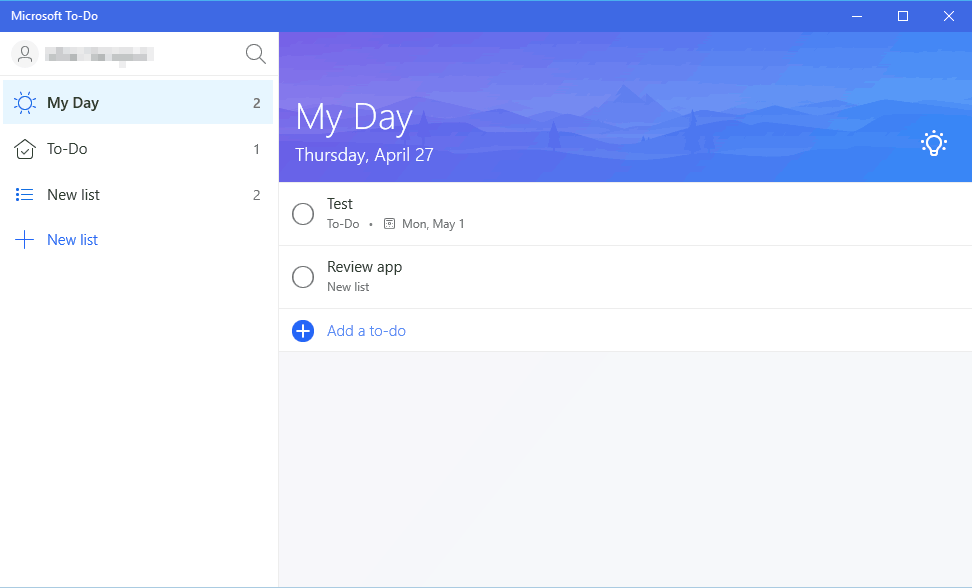
Listánk utolsó bejegyzése a Microsoft To-Do. Ez egy teljesen új alkalmazás a Microsoft részéről, amellyel teendőlistákat és jegyzeteket készíthet. Az alkalmazás elegáns felhasználói felületet kínál, így könnyedén megszervezheti feladatait.
Új feladatokat könnyedén létrehozhat, emlékeztetőket és határidőket állíthat be hozzájuk. Ezen felül hozzáadhat jegyzeteket az egyes feladatokhoz. Érdemes megemlíteni, hogy beállíthatja a feladatait ismétlésre, és egyéni ismétlési ütemezést állíthat be hozzájuk. Minden feladata különböző listákba van rendezve, és könnyedén áthelyezheti a feladatokat közöttük. Az alkalmazásnak alapértelmezés szerint két listája van, és minden fontos feladatát áthelyezheti a Saját nap listára. Természetesen új listákat is létrehozhat, és különféle feladatokat rendelhet hozzájuk. Érdemes megemlíteni, hogy importálhatja feladatait és listáit más alkalmazásokból, például a Todoist vagy a Wunderlist.
A listák testreszabhatók, és megkülönböztethetővé teheti az egyes listák nevét és hátterét. Bár az alkalmazás minimalista dizájnnal remekül mutat, bizonyos funkciók hiányoznak. Nincs lehetőség a feladatok és listák megosztására másokkal, és nem adhat hozzá részfeladatokat sem. A fájlmegosztás nem támogatott, és észrevehető az értesítések e-mailben vagy szöveges üzenetben történő fogadásának hiánya is.
A Microsoft To-Do nem rendelkezik bizonyos funkciókkal, de bízunk benne, hogy a Microsoft bemutatja őket a következő verziókban. Az alkalmazás teljesen ingyenes, és Universal alkalmazásként érhető el
Microsoft Store. Ezen kívül iOS, Android és webes verzió is elérhető. Ha leegyszerűsített és teljesen ingyenes tennivaló alkalmazást keres, javasoljuk, hogy próbálja ki a Microsoft To-Do alkalmazást.
tudsz letöltés Microsoft To-Do a Windows Store-ból.
Számos nagyszerű alkalmazás van a Windows 10 rendszerhez, de ha olyan egyszerű alkalmazást keres, amely az összes szükséges funkciót kínálja ingyenes verziójában, akkor nagyon javasoljuk, hogy próbálja ki a Wunderlist alkalmazást. A Wunderlist egyszerű kivitelű, támogatja a felhőtárolást, és szinte minden platformon elérhető. Ezenkívül a Wunderlist minden szükséges opciót kínál az alapfelhasználók számára ingyenes verziójában, így nincs ok arra, hogy ne próbálja ki!
OLVASSA EL:
- 12 legjobb gondolattérképező eszköz a gondolatok és ötletek rendezéséhez
- 9 legjobb együttműködési szoftver és projektmenedzsment-eszköz